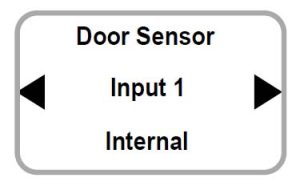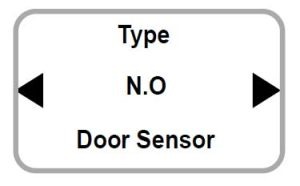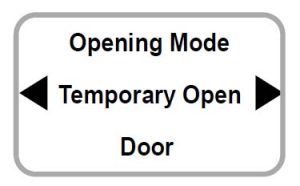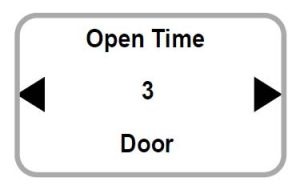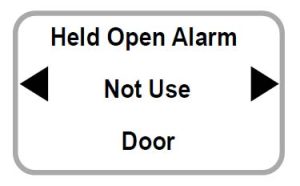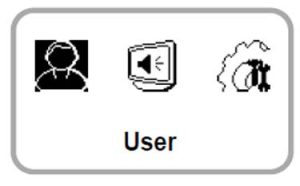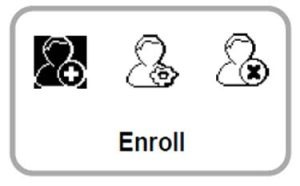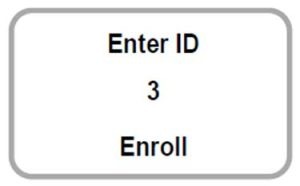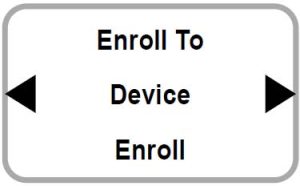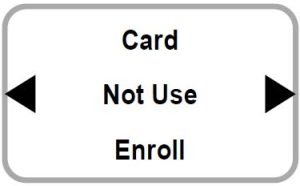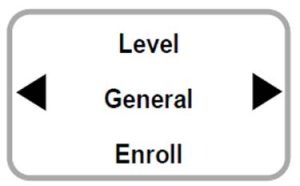آموزش دستگاه حضور و غیاب بایولایت قسمت سوم
در این پست در خصوص ادامه آموزش دستگاه حضور و غیاب بایولایت قسمت سوم مباحثی را ارائه می کنیم.
آنچه در این صفحه میخوانید
در مقاله قبل تا قسمت تنظیم رله دستگاه حضور و غیاب بایولایت توضیحاتی داده شد و اینک ادامه آموزش:
*با استفاده از دکمه های ◀ / ▶ نماد Input 1 را انتخاب و OK فشار دهید.(این مورد در صورتی است که شما از سنسور باز بودن درب استفاده کرده باشید)
*با استفاده از دکمه های ◀ / ▶ نماد NO یا NC را انتخاب و OK فشار دهید.
*با استفاده از دکمه های ◀ / ▶ نماد Temporary Open را انتخاب و OK فشار دهید.
*مدت زمان(ثانیه) باز بودن رله دستگاه را وارد کنید و کلید OK را فشار دهید
*با استفاده از دکمه های ◀ / ▶ میتوانید فعال شدن/غیر فعال شدن بوق دستگاه جهت آلارم را انتخاب و OK فشار دهید.
مدیریت کاربران
در این قسمت نحوه تعریف کاربر در دستگاه توسط مدیر آموزش داده می شود جهت ثبت کاربر پس از ورود رمز اولیه در دستگاه وارد منو user میشوید
*بعد از فشار دادن کلید OK بر روی گزینه Enroll رفته و OK را انتخاب می کنیم
*در این مرحله باید شماره پرسنلی فرد مورد نظر را که تا ۸ رقم بوده وارد نمائید.
*در این قسمت گزینه Device را انتخاب کرده و کلید ok را فشار دهید
*و حالا دستگاه حضور و غیاب بایولایت از شما این مورد را میپرسد که آیا برای فرد مورد نظر کارت تعریف میکنید یا خیر. شما میتوانید با کلید چپ و راست این گزینه را انتخاب نمائید.
*پس از انتخاب کارت در مرحله بعد نوع دسترسی را مشخص می نمائید.برای فردی که هست گزینه Administrator و برای فرد عادی General را انتخاب می نمائیم.
*در مرحله بعد نوبت به گرفتن اثر انگشت از پرسنل است که با دقت باید این مرحله سپری شود(مقاله صحیح گرفتن اثر انگشت را مطالعه کنین)
و در آخر پیغام کامل شدن به شما داده می شود.
لينک مرتبط